Beroende på hur du använder din Windows-dator och var videor du vill spela på den kommer från kanske du inte har några problem med det eller kanske märker att vissa video- eller ljudfiler inte spelas korrekt eller alls på ditt system.
Du kan se en svart skärm när du laddar en video i din favoritmediaspelare, inte har något ljud medan videon spelar bra, eller märker andra problem som långsam uppspelning eller filer som inte alls kan spelas eftersom den installerade mediaspelaren inte stöder de format som används.
Erfaren användare vet att dessa problem vanligtvis är codec-relaterade. Utan att gå in i för många detaljer används codecs av mediaspelare för att spela upp videofiler. Varje video- och ljudformat kräver en codec för uppspelning, och om den codec saknas eller föråldrad kan uppspelningsproblem uppstå.
Videofiler kräver en ljud- och videokodek som kan resultera i situationer där videon spelas upp men ljudet inte eller vice vers.
Den här bästa listan granskar program som hjälper dig ta reda på vilka codecs du behöver för att spela upp valda mediefiler på ditt system.
Tips : Vissa mediaspelare, till exempel VLC Media Player eller SMPlayer, skickar med sina egna uppsättningar med codecs så att de kan spela de flesta mediefiler utan problem. Även om du inte använder dem som huvudsystemspelare kanske du vill använda dem som reservspelare.
Krav
- Programmet måste vara kompatibelt med alla senaste versioner av Windows-operativsystemet.
- En gratis version av programmet måste vara tillgänglig.
Den översta listan
Listan börjar med en snabb sammanfattning av varje program i alfabetisk ordning som innehåller den mest relevanta informationen om det. Du hittar en jämförelsetabell efteråt och sedan slutligen våra rekommendationer.
AVIcodec
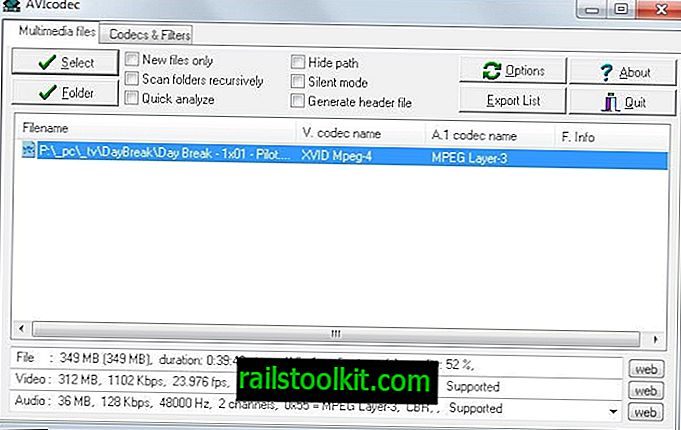
Avicodec visar information om en eller flera mediefiler som du laddar i gränssnittet. För varje fil visas information om den ljud- och videokodek som krävs direkt.
Ytterligare information visas längst ner i fönstret för den valda filen. Här hittar du länkar till webbplatser där codecs kan laddas ner bland annat information.
En av fördelarna med programmet är att det kan analysera flera mediefiler i en enda körning. Ladda bara filerna du vill analysera och programmet tar hand om resten. Du måste välja varje enskild fil för att ta reda på vilka mediekodekar den behöver, men det är snabbare än att behöva ladda varje videofil separat.
Codec-installatör
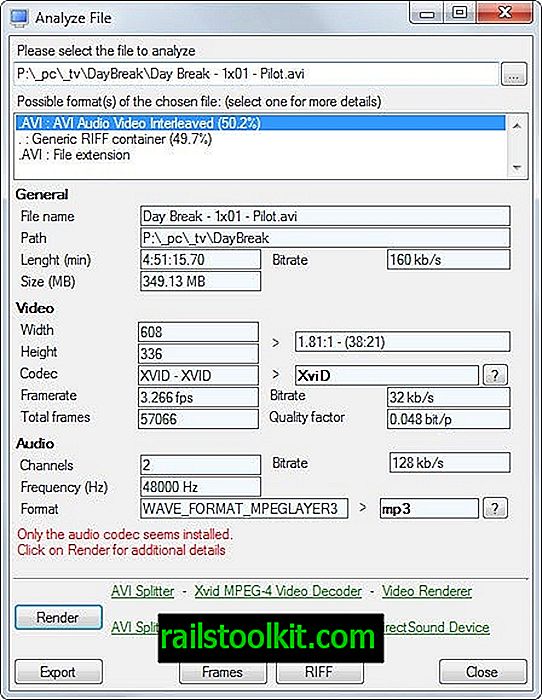
Observera att programmet innehåller ett adware-erbjudande i installationsprogrammet. Se till att du avmarkerar det under installationen om du inte vill installera det. Erbjudandet ingår i både hela och i nätverksinstallatören.
Codec Installer kan analysera enskilda mediefiler som du behöver ladda med den inbyggda filwebbläsaren. Programmet visar olika information om de använda codecerna och använder analysen för att avgöra om alla nödvändiga codecs är installerade eller tillgängliga i systemet eller om codecs saknas.
Du kan testa det med ett klick på render-knappen som försöker återge filen. Resultaten visas i gränssnittet så att du vet om filen ska spela bra eller om en codec saknas.
Ett klick på frågetecknet visar detaljerad information om codec inklusive länkar för nedladdning av webben för den.
Programmet har inte uppdaterats sedan 2012 vilket kan förklara varför det fortfarande innehåller adware i installationsprogrammet som försöker installera verktygsfält i webbläsare (som inte stöder detta längre). Fungerar fortfarande bra, men fungerar inte med mediaformat släppt eller uppdaterat efter 2012.
G-punkt
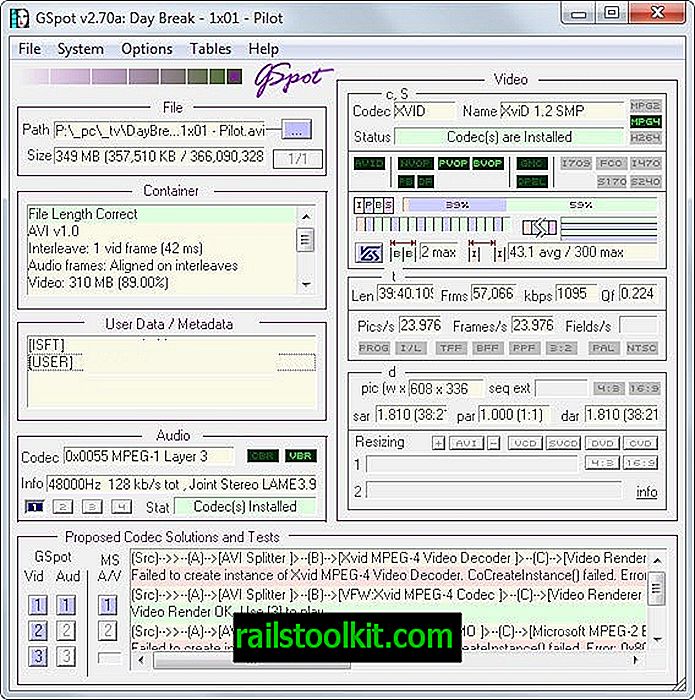
GSpot har inte uppdaterats sedan 2007 vilket innebär att den kanske inte upptäcker codec korrekt som har skapats under de senaste åren. Det är fortfarande ett av de bästa programmen i sitt slag.
Dra och släpp en mediefil till gränssnittet för att få information om den. Detta inkluderar information om rätt codecs är installerade eller om fillängden är korrekt eller om den är trasig.
Du kan dessutom köra tester för att ta reda på om specifika ljud- eller videokodekar stöder den valda mediefilen. Även om du kan använda GSpot för medieformat som fanns 2007, har du ingen tur att använda den när det gäller nyare format som inte fanns 2007.
Media information
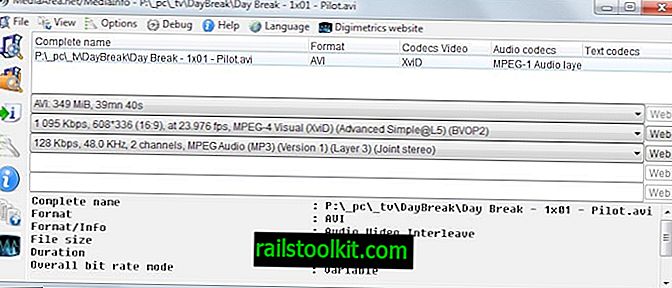
MediaInfo är ett av få program som har uppdaterats regelbundet sedan vi publicerade artikeln; detta gör det till ett bra val när det gäller analys av nya format, t.ex. mkv-behållarformat, vilka program som inte har uppdaterats i år kanske inte stöder.
Dra och släpp en eller flera videofiler till programgränssnittet för att visa information om ljud och video. Programmet stöder flera visningslägen, från enkla som bara visar grundläggande information till detaljerad information i textform.
Media Info visar länkar till webbplatser där saknade codec kan laddas ner. Det som skiljer programmet är att du kan ladda mediefiler i bulk i gränssnittet så att du snabbt kan kolla in dem samtidigt.
Media-fliken
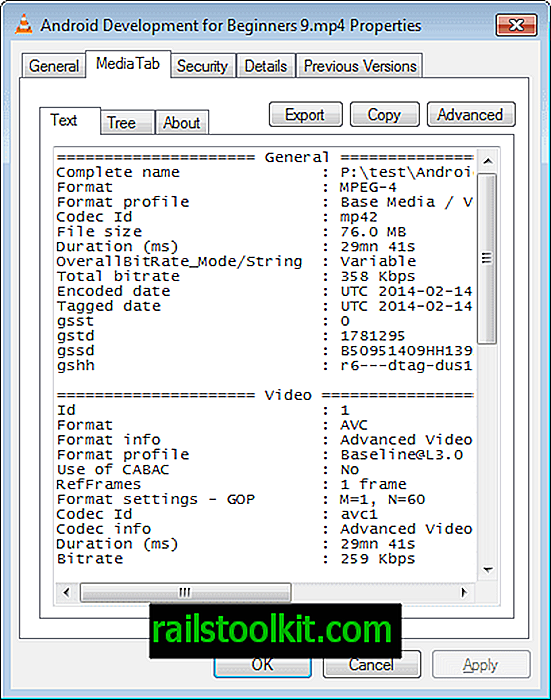
Programmet integrerar sig själv direkt i Windows Explorer-fönstret. När du högerklickar på en eller flera video- eller ljudfiler och väljer egenskaper från snabbmenyn visas flikar för var och en i fönstret som öppnas.
Här hittar du detaljerad information om formatet i allmänhet samt video- och ljudspecifik information. Det är dock fortfarande nödvändigt att manuellt söka efter en codec på Internet.
Moo0 videoinfo

Du kan dra och släppa mediefiler till programfönstret efter att du har installerat applikationen på ditt system. Den visar information om container, video och ljud i sitt gränssnitt som kan hjälpa dig att avgöra vilken codec som krävs för att spela filen ordentligt.
Medan den visar informationen, är det upp till dig att hitta rätt codec eftersom den inte ger dig informationen. Detta betyder vanligtvis att du måste kopiera codec som visas av programmet för att köra en sökning på Internet efter det.
Filmskanner
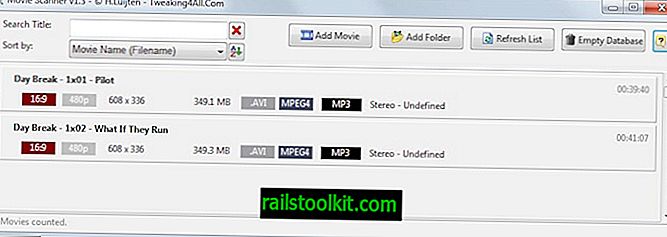
Movie Scanner är ett grundläggande program som låter dig ladda enskilda mediefiler eller alla filer i en vald mapp. Den visar information om de använda codecerna liksom relaterad mediainformation som upplösning eller filstorlek.
Det saknar alternativ för att hitta eller ladda ner nödvändiga codecs men vilket innebär att du måste göra det själv.
Videoinspektör
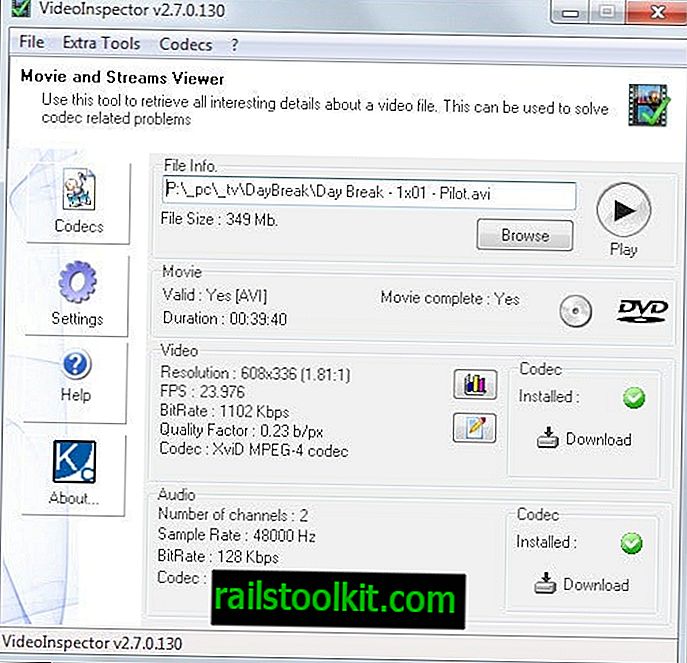
Det som skiljer VideoInspector från många andra lösningar är att den kontrollerar om en codec redan är installerad och indikerar detta, och att den visar nedladdningslänkar för att spara video- eller ljudkodeken i systemet om det inte är det.
Applikationen har uppdaterats regelbundet sedan publiceringen av granskningen och är ett av de bättre alternativen på grund av detta när det gäller att identifiera codecs som krävs för mediauppspelning på Windows-datorer.
Den visar relevant information i sitt gränssnitt, kontrollerar om filen är fullständig eller skadad och kan användas för att starta uppspelning direkt från gränssnittet.
Relaterade verktyg
- Codec Sniper skannar alla installerade codecs på systemet och visar om de är i funktionsskick eller inte.
- Codec Toolbox ser efter codecproblem och problem i systemet och ger dig information om hur du löser dem.
- K-Lite Codec Tweak Tool upptäcker trasiga codecs och DirectShow-filter och kan ta bort trasiga från systemet.
Jämförelsetabell
| Program namn | Bärbar | Codec-länkar | format | anteckningar |
| AVIcodec | Nej | ja | avi, divx, asf, wmv, real, ogg, mpeg, flv, mer | bulkkontroller |
| Codec-installatör | Nej | ja | många men okända | adware installerare |
| G-punkt | ja | Nej | många men okända | kör tester |
| Media information | ja | ja | Mycket. Se hemsidan, nästan alla kända format. | bulkkontroller, undertexter stöd |
| Media-fliken | Nej | Nej | 264, 3gp, aac, ac3, amr, ape, asf, avi, bdmv, clpi, divx, dpg, dts, dv, dvr, dvr-ms, eac3, evo, f4v, flac, flv, gvi, h264, ifo, isma, ismv, j2k, jp2, m1s, m1t, m1v, m2p, m2s, m2t, m2ts, m2v, m4a, m4v, mac, mka, mks, mkv, mod, mov, mp +, mp2, mp3, mp4, mpc, mpe, mpeg, mpg, mpgv, mpgx, mpls, mpm, mpv, mts, mxf, oga, ogg, ogm, ogv, qcp, qt, ra, rm, rmvb, smv, swf, tp, trp, ts, tta, vob, w64, wav, wma, wmv, wv, wvc | Windows Explorer-integration |
| Moo0 videoinfo | Nej | Nej | avi, flv, mkv, mpg. Mov, mp4, rmvb, tp, ts, vob, wmv, mer | |
| Filmskanner | Nej | Nej | många men okända | bulkkontroller, baserade på FFProbe |
| Videoinspector | ja | ja | många men okända | sammanhangsmenyintegration, direkt nedladdning av codec |
Rekommendation
Mycket har förändrats sedan vi publicerade recensionen 2014. Många av de listade programmen har inte uppdaterats och även om de fortfarande fungerar för vissa mediefiler, fungerar de inte för andra.
De enda två programmen som har fått regelbundna uppdateringar är MediaInfo och VideoInspector. VideoInspector får vår röst tack vare dess otroliga funktionalitet. Om du behöver bulkkontrollera mediefiler kanske du vill prova MediaInfo istället eftersom det stöder det.
Nu du : Använder du ett annat program som inte ingår i listan? Var så snäll och dela det med oss alla nedan i kommentaravsnittet.














